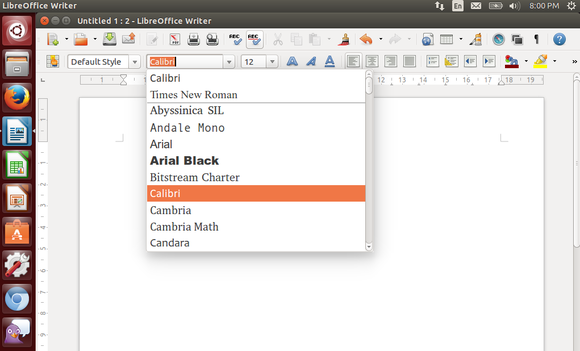
Times New Roman, Calibri и многие другие популярные шрифты созданы в Microsoft и поэтому не могут быть включены в Linux. Если вы откроете в LibreOffice документ Microsoft Office, для того, чтобы увидеть его таким, каким он был создан, необходимо, чтобы в вашей системе Linux были установлены шрифты Microsoft.
Также вы можете использовать шрифты от Microsoft при создании собственных документов, чтобы при сохранении их в формате DOCX или DOC для дальнейшей работы в Microsoft Office обеспечивалась бы максимальная совместимость.
Установка шрифтов TrueType Core от Microsoft
Microsoft выпустил пакет “TrueType core fonts for the web” в 1996 году. Эти шрифты были выпущены под очень либеральной лицензией, поэтому каждый мог их установить. В Microsoft хотели, чтобы их шрифты стали стандартными для всех браузеров. Этот проект был закрыт Microsoft в 2002 году, но шрифты, благодаря их лицензии, по прежнему может установить каждый.
Этот пакет шрифтов содержит Andale Mono, Arial, Arial Black, Comic Sans MS, Courier New, Georgia, Impact, Times New Roman, Trebuchet, Verdana и Webdings. В офисных документах шрифтом по умолчанию был Times New Roman, пока в Office 2007 не дебютировал Calibri.
Данные шрифты легко можно установить в Ubuntu. К сожалению в современных версиях Ubuntu вы не сможете установить их из Ubuntu Software Center, так как он при этом зависнет - необходимо использовать терминал, чтобы вы могли подтвердить свое согласие с условиями лицензии.
Откройте терминал.
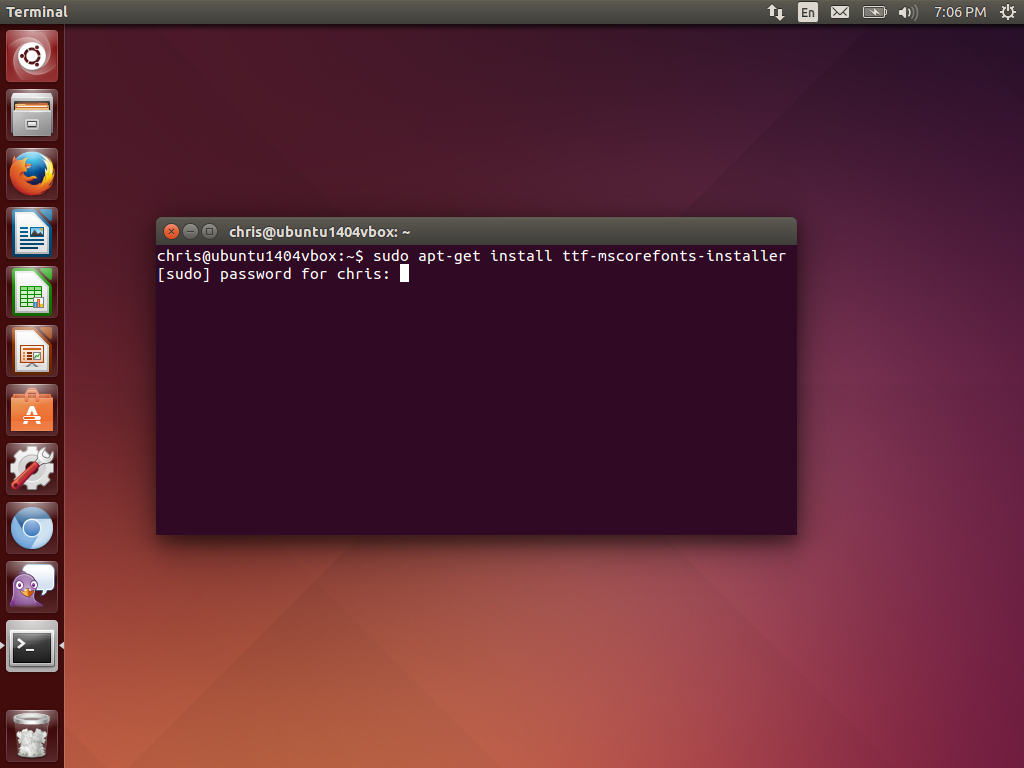
Введите приведенную ниже команду и нажмите Enter:
sudo apt-get install ttf-mscorefonts-installer
Когда вас запросят, введите свой пароль и снова нажмите Enter. Когда появится лицензионное соглашение, пролистайте его с помощью клавиш со стрелками и Page Down/Page Up. Нажмите Tab, чтобы выбрать кнопку OK, и нажмите Enter, чтобы согласиться с условиями лицензии. Инсталлятор скачает шрифты и настроит их так, что они сразу станут доступны в программах, например в LibreOffice.
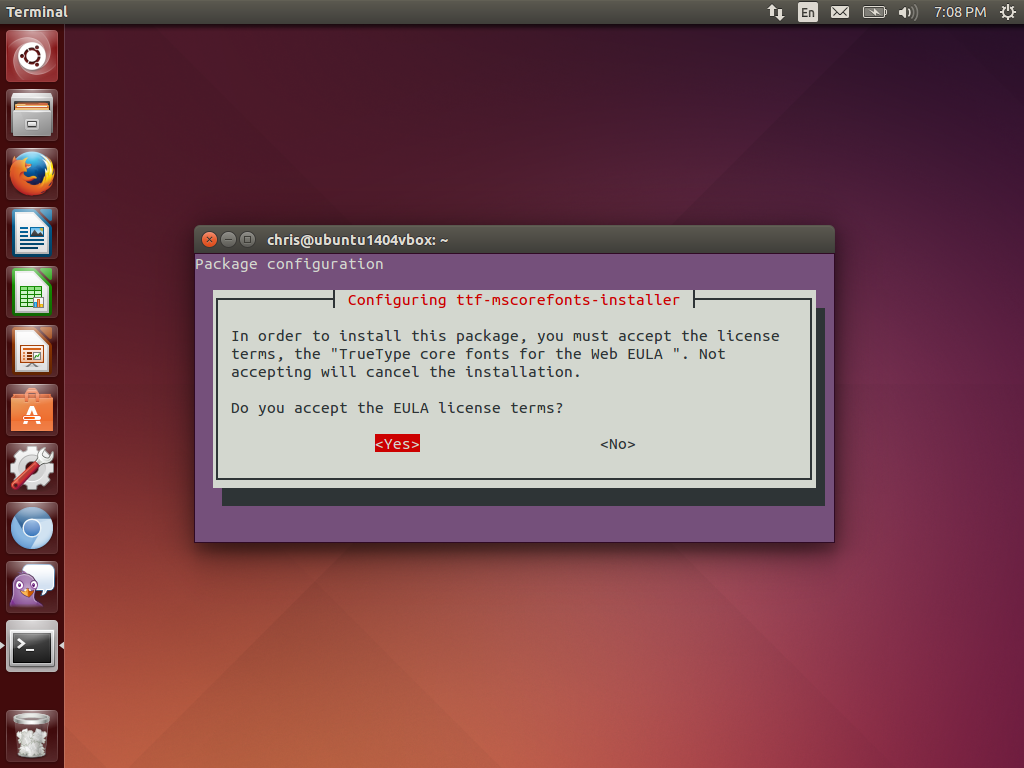
В других дистрибутивах Linux также имеются похожие пакеты с названием “corefonts”, которые вы легко можете установить.
Установка шрифтов ClearType от Microsoft
В Windows Vista и Office 2007 Microsoft добавил группу новых шрифтов “ClearType Fonts”. Она включает Constantia, Corbel, Calibri, Cambria, Candara и Consolas. Calibri стал шрифтом по умолчанию в Microsoft Word 2007, каковым и остается до настоящего времени.
Microsoft никогда не распространял эти шрифты, как это было с их предшественниками. Однако Microsoft сделал их доступными для скачивания как часть бесплатной программы PowerPoint Viewer 2007. Если у вас нет установленной Windows, вы можете использовать скрипт, который скачивает PowerPoint Viewer 2007 с сайта Microsoft, извлекает из него шесть шрифтов ClearType и устанавливает их в вашей системе Linux. Этот скрипт установит шрифты только для вашего пользовательского аккаунта.
Быстрее всего это можно сделать с помощью нескольких команд в терминале.
Если у вас еще не установлены шрифты TrueType, вам необходимо сначала установить утилиту cabextract:
sudo apt-get install cabextract
Далее создайте директорию для шрифтов, которая нужна скрипту, с помощью команды:
mkdir .fonts
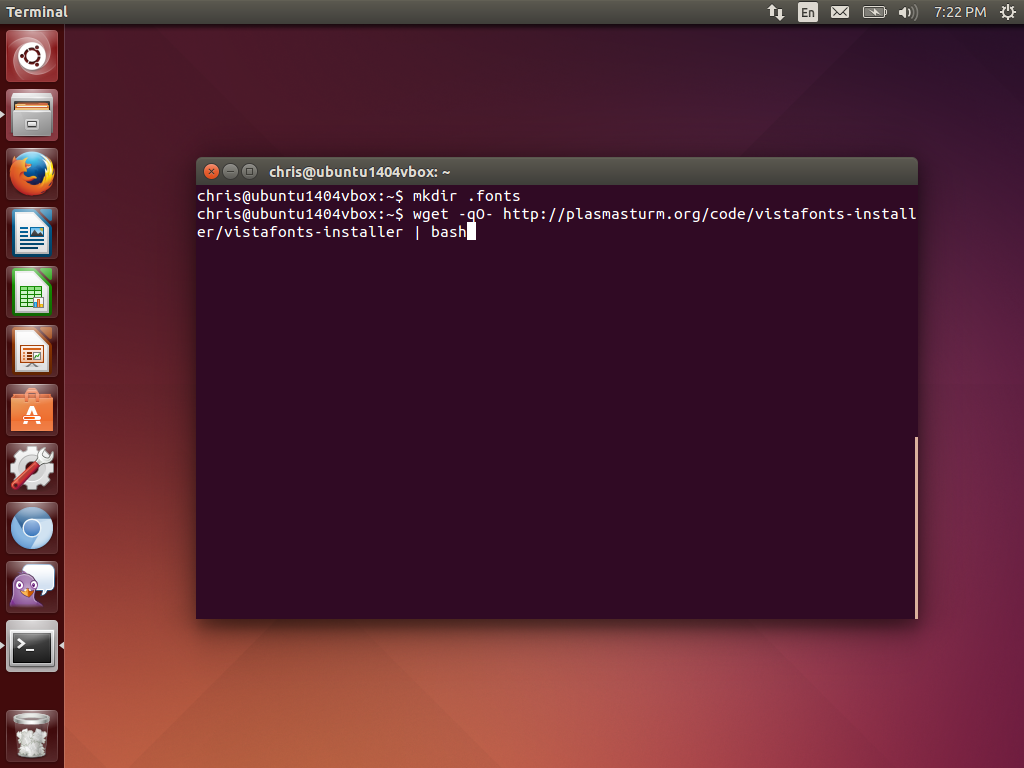
Теперь скачайте скрипт VistaFonts-Installer и запустите его:
wget -qO- http://plasmasturm.org/code/vistafonts-installer/vistafonts-installer | bash
Установка Tahoma, Segoe UI и других шрифтов
В двух вышеописанных пакетах содержится практически все, что вам может понадобиться. У вас будут стандартные шрифты Microsoft Office плюс старые шрифты, такие как Times New Roman.
Однако некоторые шрифты не входят в эти пакеты. Tahoma не включен в пакет TrueType core fonts, а Segoe UI и некоторые другие новые шрифты Windows не включены в пакет ClearType Fonts.
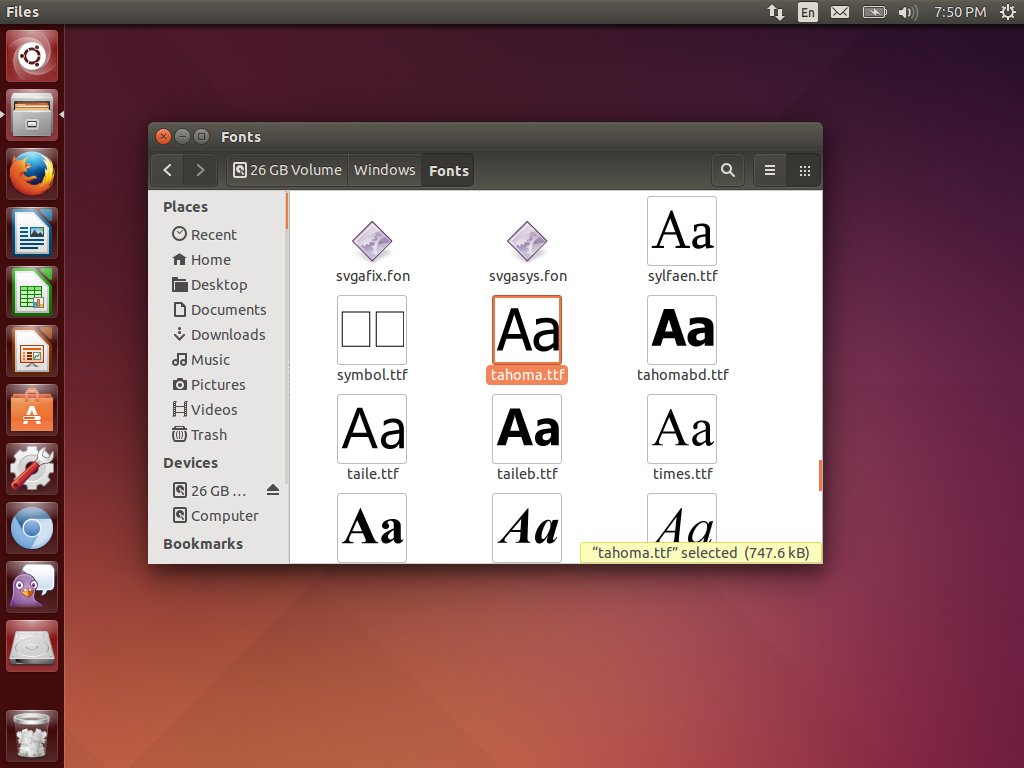
Если у вас есть установленная Windows, эти шрифты установить очень просто. Например, допустим у вас система с двойной загрузкой Ubuntu Linux и Windows. Вы открываете раздел с Windows в файловом менеджере Ubuntu и переходите в директорию Windows\Fonts. В ней вы увидите все шрифты, установленные в Windows, включая те, которые нужны нам. Дважды кликните шрифт, и затем нажмите кнопку Install, чтобы установить шрифт для своего пользовательского аккаунта. Фактически, таким образом, вы можете установить себе любые шрифты, уже установленные в Windows.
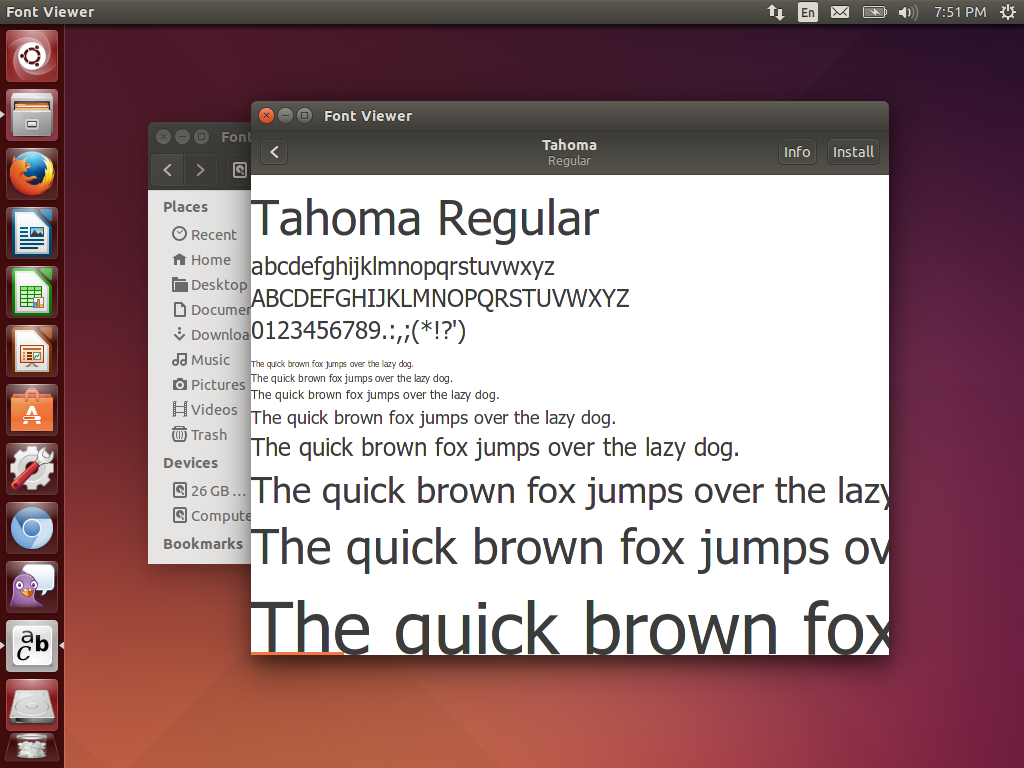
Если Windows у вас на другом компьютере, скопируйте необходимые вам шрифты из директории C:\Windows\Fonts на флешку, и затем установите их в Linux.
Настройка LibreOffice или OpenOffice
Независимо от того, используется ли вашем дистрибутиве LibreOffice или OpenOffice, настроить их для использования выбранных вами шрифтов очень просто. Если вы устанавливали их, как описано выше, они уже доступны. Если офисный пакет был запущен во время установки шрифтов, необходимо перезапустить его. Если вы хотите изменить шрифты, используемые по умолчанию для новых документов, кликните ""Tools > Options" в LibreOffice Writer".

В Ubuntu и других дистрибутивах Linux по умолчанию используются шрифты “Liberation Fonts” от Red Hat. Они разработаны для замены Arial, Arial Narrow, Times New Roman и Courier New. Эти шрифты имеют ту же ширину, поэтому если вы откроете документ, написанный с использованием Times New Roman, вместо него автоматически будет использован соответствующий шрифт из пакета Liberation, и форматирование документа в целом сохранится. Однако эти шрифты не идентичны своим аналогам из Microsoft, кроме того, в пакете Liberation нет шрифтов на замену Calibri и других новых шрифтов ClearType. Если вам требуется наилучшая совместимость с Microsoft Office, лучше использовать шрифты от Microsoft.
Всё очень понятно описано, лучше не находил)))
ОтветитьУдалить